nyomtató szolgáltatások
Ahhoz, hogy a gép jó állapotban nem nehéz. Annak érdekében, hogy a másolás és a beolvasott képeket kell időről időre tisztítani az üveget és a fedél belső oldalát. Szintén ki kell cserélni rendszeresen, beállítani és tisztítsa meg a nyomtatópatronokat.
A gép tisztítása
Annak érdekében, hogy a másolás és a beolvasott képeket meg kell tisztítani az üveget és a fedél belső oldalát. Továbbá meg kell a por a külső felületén az eszköz.
Az üveg tisztítása
Dirt - ujjlenyomatok, foltok, hajszálak és por - a fő üveg felületén rontja a teljesítményt, és befolyásolja a pontosságát funkciók, mint például az Oldalhoz igazítás.
Emellett a fő üvegfelület azt is meg kell tisztítani kisebb üvegsávot az automatikus lapadagoló. Szennyeződése az üveg szalag belsejében az automatikus lapadagoló okozhat csíkok.
1. Kapcsolja ki a készüléket, és emelje fel a fedelet.
2. Tisztítsa meg az üveget egy puha ruhával vagy szivaccsal enyhén benedvesített karcolásmentes üveg tisztább.
Figyelmeztetés Ne tisztítsa a másolóüveg súrolószert, acetont, benzint vagy szén-tetrakloridot -, mert ezek károsíthatják az üveg. Ne öntse vagy permetezze közvetlenül az üvegre. A folyadék beszivároghat az üveg alá, és károsíthatja a gépet.
3. Tisztítsa meg az üveget száraz, puha, nem foszló ruhával foltmentes.
A fedél tisztítása
A fehér alapra dokumentumok alatt található a fedél egység, szennyeződés tapadhat.
A fedél tisztítása
1. Kapcsolja ki a készüléket, húzza ki a tápkábelt, és nyissa fel a fedelet.
A hosszú távú rokkantságot okozó eszköz előfordulhat idő és dátum visszaállítása. Ebben az esetben, miután a hálózati kábelt, hogy meg kell állítani a dátumot és az időt.
2. Tiszta fehér dokumentum hátlap egy puha ronggyal vagy szivaccsal enyhén megnedvesített meleg vízzel és szappannal.
Törölje le a szennyeződéseket óvatosan, vigyázva, hogy ne karcolja meg a hátlap.
3. Szárítsuk a szubsztrát egy száraz, puha, nem foszló ruhával.
Ne használjon papíralapú törlőkendőt - ezek megkarcolhatják a borítást.
4. Ha nem tiszta elég jól hordozó, ismételje meg a fenti lépéseket használva izopropil (tisztító) alkohol, és alaposan tisztítsa meg a hordozó egy nedves ruhával távolítsa el a maradék alkoholt.
Hogy ne öntsön alkoholt az üvegre vagy az eszköz külsejét - a készülék meghibásodásához vezethet.
A külső felületek tisztítása
Por, és a foltokat le az ügyet el kell távolítani egy puha ruhával vagy enyhén nedves szivaccsal. A belső alkatrészek a készülék nem igényel tisztítást.
Ne öntsön folyadékot a vezérlőpulton és a gép belsejében.
Sérülésének elkerülése érdekében a külső felületek, ne használjon alkoholt vagy más tisztítószert alapuló alkohol.
Tisztítsa az automatikus lapadagoló
Ha az automatikus lapadagoló megragadja több lap, vagy ha ez nem húzza be a sima papírt, tisztítsa meg a görgőket és az elválasztót. Felnyitható fedele az automatikus lapadagoló a hozzáférési csomóponthoz papírfelszedő, tiszta görgők és az elválasztó lap, majd zárja a fedelet.
A tisztítást görgők és az elválasztó lemez
1. Vegye ki az összes eredetit a lapadagoló tálcába.
2. Emelje fel az automatikus lapadagoló (1).
Ez biztosítja a hozzáférést a görgők (2) és az elválasztó lemez (3), az alábbiak szerint.
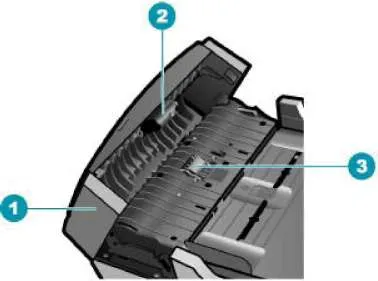
Fedjük automatikus lapadagoló
3. enyhén benedvesített puha ruhával desztillált vízzel, szöszmentes ruhával és csavarja ki.
4. Törölje le a görgőket és az elválasztót egy nedves ruhával, hogy a szennyeződések eltávolítása végett.
Ha a szennyeződés nem távolítható el
desztillált vízben, ismételjük meg az eljárást izopropil-alkohol.
5. Zárja le a fedelet az automatikus lapadagoló fedelét.
Tisztítása üveglapra az automatikus lapadagoló
1. Kapcsolja ki a készüléket, majd húzza ki a tápkábelt.
A hosszú távú rokkantságot okozó eszköz előfordulhat idő és dátum visszaállítása. Ebben az esetben, miután a hálózati kábelt, hogy meg kell állítani a dátumot és az időt.
2. Emelje fel a fedelet az automatikus lapadagoló fedelét.

3. Emelje fel a fedelet úgy, mint eredeti dokumentumok betöltésével az üveglapra.
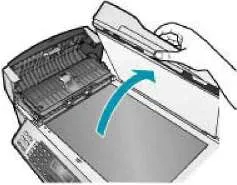
4. Emelje fel az automatikus lapadagoló.

Az automatikus lapadagoló van egy üveglap.

5. tisztítsuk meg az üveglapot puha ruhával vagy szivaccsal enyhén megnedvesített karcolásmentes üveg.
Ne tisztítsa a másolóüveg súrolószert, acetont, benzint vagy szén-tetrakloridot -, mert ezek károsíthatják az üveg. Ne öntse vagy permetezze közvetlenül az üvegre. A folyadék beszivároghat az üveg alá, és károsíthatja a gépet.
6. Engedje az automatikus lapadagoló mechanizmust, majd zárja le a fedelet az automatikus lapadagoló.
7. Zárja le a fedelet.
8. Csatlakoztassa a tápkábelt, és kapcsolja be a készüléket.
Ellenőrizze a becsült tintaszintek
Meghatározni ezt az időszakot a közelgő csere biztosít kényelmes szint ellenőrzése. Szint tükrözi a hozzávetőleges tinta.
Azt is ki lehet nyomtatni egy önteszt-jelentést annak meghatározására, hogy a csere szükségességét.
A készülék szintjét határozza meg, hogy eredeti. Szerelési újratöltött vagy már felhasznált nem garantálja a pontos meghatározása a tinta.
A megjelenített szintek hozzávetőleges. A tényleges kapacitás változhat.
A tintaszint ellenőrzése A szoftver használatával
1. A Solution Center, kattintson a Beállítások, a Nyomtatási beállítások, majd a Nyomtatási eszközkészlet.
A Nyomtatási eszközkészlet is lehet nyitni a Nyomtatás tulajdonságai párbeszédpanelt. A Nyomtató tulajdonságai párbeszédpanelen válassza a Szolgáltatások fülre, majd kattintson a szolgáltató az eszközt.
Jeleníti meg a nyomtatási beállításokat.
2. Kattintson a Becsült tintaszint.
Ez megjeleníti a közelítő szinten.
Nyomtatási öntesztjelentést
Ha gondjai vannak a nyomtatással, mielőtt kicseréli az önteszt-jelentést. Ez a jelentés hasznos információt az állam az eszköz.
Nyomtatás öntesztjelentést
1. Töltsön használatlan sima, fehér letter méretű papírra, A4 vagy legal az adagolótálcába.
2. Kattintson a Beállítások lehetőségre.
3. Nyomja meg a 3, majd a 2.
Ennek eredményeként, akkor úgy dönt, hogy kinyomtatja a jelentést, majd az önálló vizsgálati jelentést.
A készülék kinyomtatja az önteszt-jelentést, amelyben az oka a probléma lehet feltüntetni. Az alábbiakban bemutatjuk, hogyan a tinta kontroll minta ebben a jelentésben.
4. Győződjön meg róla, hogy a színes sávok az oldalon.
Ha a fekete jel hiányzik, úgy néz ki, sápadt vagy megszakadt, akkor a probléma a fekete nyomtatópatront a jobb oldali nyílásba. Ha bármelyik másik három sor hiányzik, sápadtak, megszakított vagy tartalmazhatnak szükségtelen zárványok, hibás színes patront a bal oldali nyílásba.
Ha vannak hibák a színe fekete, ciánkék, magenta vagy sárga sáv kell tisztítani. Ha a hibák vannak tárolva kell cserélni.
Nyomtatópatronok
Nyomtatás a legjobb minőségű, ajánlott végezni néhány egyszerű karbantartási műveletet a készüléken, és ha kéri a vezérlőpulton kell cserélni.
Tartalmazza használt tinta a nyomtatás a különböző eljárások, beleértve az inicializálás során eljárás (előállítására egy nyomtató készüléket), és szervizelése során a nyomtatófej (fúvókák tisztítására és biztosítani az egységes adagolás). Továbbá, miután használata ház még mindig kevés a tinta.